![]()
DVDFabリモートはパソコンからファイル転送ができる無料アプリ。
DVDFabリモートの概要
- LAN上のパソコンで動作している DVDFabのタスクの進捗を確認
- パソコンの DVDFabで出力したファイルをモバイルデバイスに転送
開発元
- 開発元:DVDFab Software (旧 Fengtao Software)
- 開発元の拠点:中国
システム要件
- バージョン:1.2.7
- OS:Android 4.1 以上
第三者と共有されるデータ
- デベロッパーから情報提供がないため不明。
ダウンロード
DVDFabリモート は 2019年 1月から更新されておらず、API レベルがアップデートされていないので、Googleの新ポリシーにより Playストアで非公開になったため 代替えストア を使用する。
インストールと設定
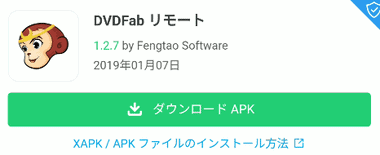
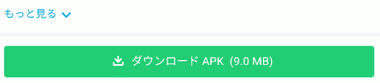
APKPure から DVDFabリモートの APKをダウンロード。
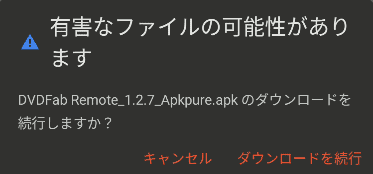
注意喚起のダイアログが表示されるので ダウンロードを続行 。

ダウンロードした APK を開き、不明なアプリのインストール に関するダイアログが表示されたら 設定 。
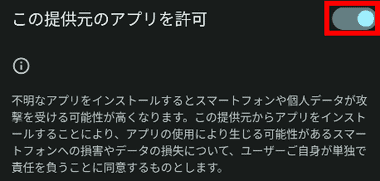
不明なアプリのインストール の設定画面が開いたら この提供元のアプリを許可 を有効にする。

ダイアログが表示されるので インストール 。

インストールが完了したら 開く で DVDFab リモート を起動。
DVDFabリモート の使い方
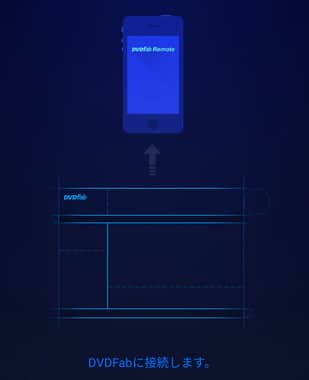
DVDFab を実行しているパソコンと同一ネットワークに DVDFabリモート をインストールしたモバイルデバイスを接続し、パソコン側 の DVDFabを起動した状態で DVDFabリモートを起動。
初回起動時はウエルカム画面が表示されるので左にフリック。
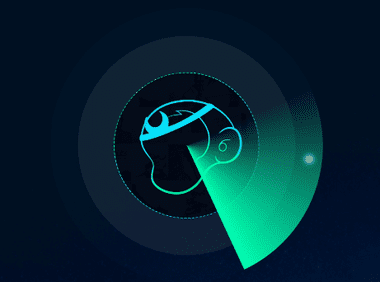
起動時はネットワーク上の DVDFabを自動検索する。
二重ルーターになっているとデバイスを認識しない。
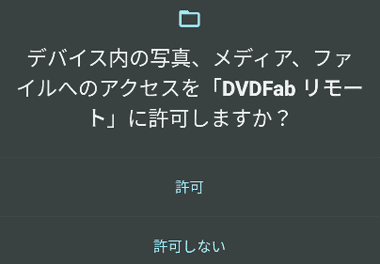
初回のみメディアファイルへのアクセス許可を求めてくるので「許可」。
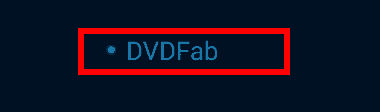
パソコン側で DVDFabが起動していれば DVDFab と表示されて接続状態になる。
スキャンに失敗する場合
- パソコン側の DVDFabが起動していない。
- パソコンとモバイルデバイスが 同一ネットワーク上に存在していない。
スマホは Wi-Fi 接続が有効になっているか確認。
手動接続

自動接続に失敗すると 手動で追加してください。と表示される。
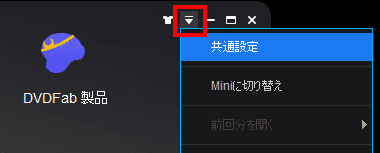
パソコン側の DVDFabでメニューリストから 共通設定 を開く。
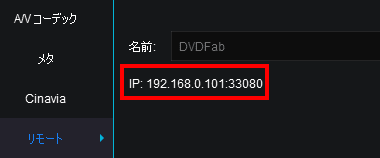
左サイドバーから リモート を選択し、 IPに記載されているアドレスを確認。
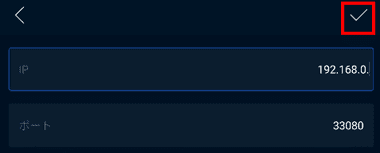
DVDFabリモート の「手動で DVDFabを追加します。」をタップし、IP に DVDFabで表示された IPアドレスの 下 3桁を入力してチェックマークをタップ。
Wi-Fi接続している状態で 下 3桁以外の数値が異なる時は二重ルーター になっていないか確認。
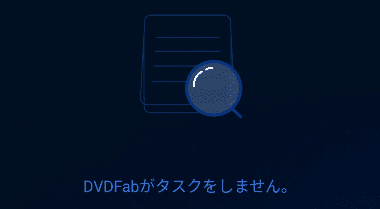
DVDFab または DVDFabがタスクをしません と表示されたら接続完了。
接続できない場合
IP アドレスを入力後に検索状態が続いてパソコン側の DVDFabに接続できない時は、セキュリティアプリのファイアウォールを確認。
進捗確認
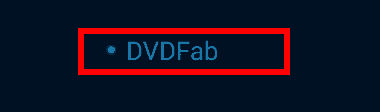
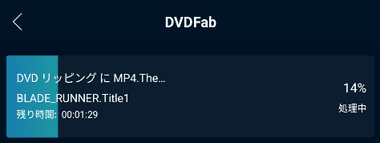
パソコンで動作している DVDFabの進捗確認は、DVDFabリモートが接続された状態で DVDFab をタップすると、実行中のタスクが表示される。
ファイル転送
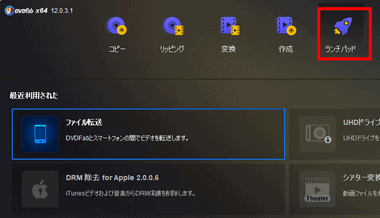
パソコン側の DVDFab12 で ランチパッド から ファイル転送 を選択すると DVDFabリモートが起動しているモバイルデバイスを認識するので、転送するファイルを追加して「転送」で実行。

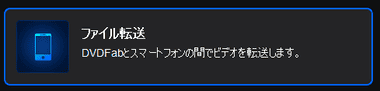
DVDFab13 は ホーム の「ユーティリティ」で ファイル転送 を選択。
備考
DVDFabリモートは 2019年から更新されていないが、最新の DVDFab 13でも利用でき、Android 13でも問題なく動作する。
関連記事
出先でも簡単にデュアルディスプレイ環境を実現できる、タブレット/スマホ などAndroid デバイスを PC のサブディスプレイとして利用できるユーティリティアプリ
CardDAVとCalDAV を同期する DAVx⁵ を使用した Synology NASのContactsとCalendarをスマホの連絡先とカレンダーアプリに同期する手順と WebDAVサーバのマウント方法
ローカルエリアや遠隔地から Wakle on LANの設定をしたデバイスを起動する広告がなく シンプルで使いやすい無料の マジックパケット送信アプリ
無料版でも広告がなく、ローカルネットワークや外部ネットワークから Wake on LANをサポートしたデバイスの起動できるシンプルで使いやすいマジックパケット送信アプリ








